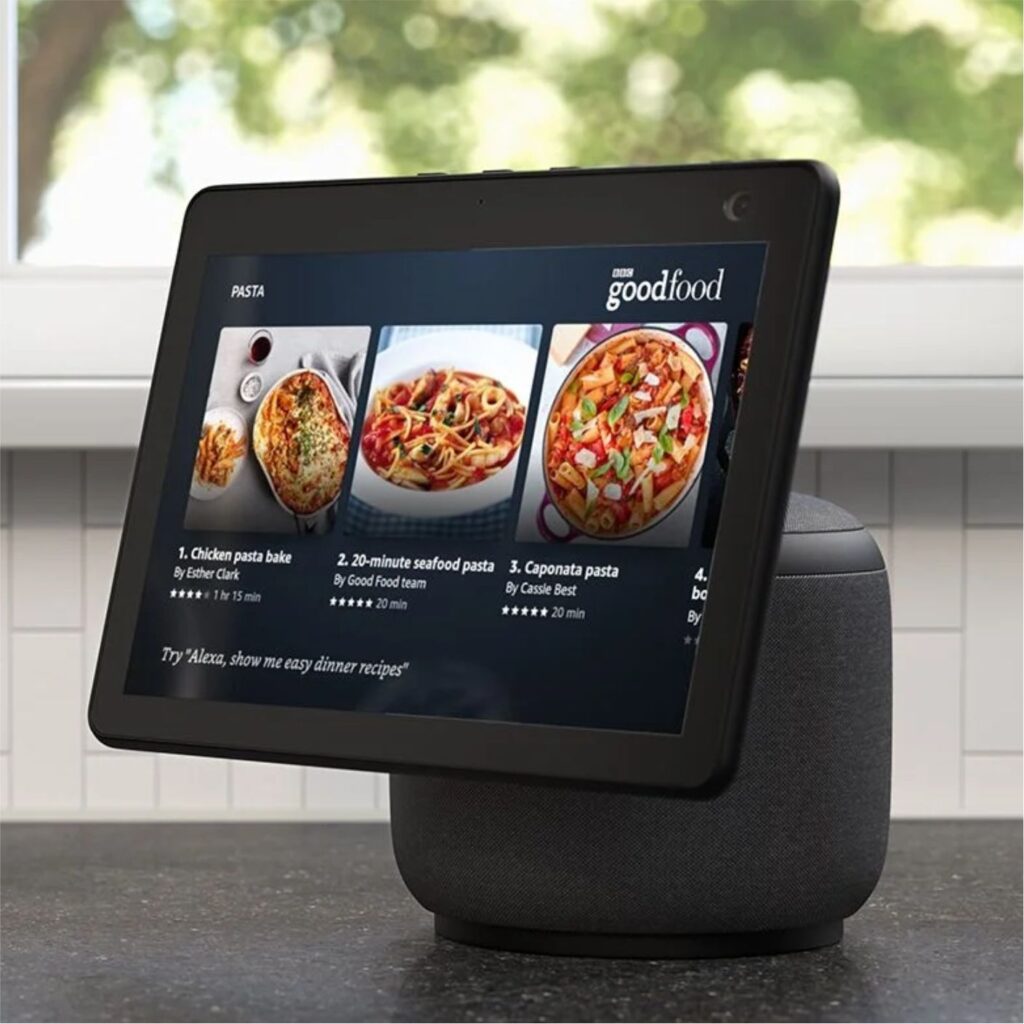Con esta Guía fácil configuraras tu dispositivo inteligente Echo Show 10 sin problemas.
La tecnología ha avanzado a pasos agigantados en los últimos años, y los dispositivos inteligentes como el Echo Show 10 han llegado para hacer nuestras vidas más fáciles y cómodas.
Si acabas de adquirir un Echo Show 10, es posible que te preguntes cómo configurarlo para poder disfrutar de todas sus funciones.
Afortunadamente, el proceso de configuración es sencillo y rápido, y en esta entrada te guiaremos paso a paso para que puedas hacerlo en pocos minutos.
Desde conectar tu dispositivo a la red Wi-Fi hasta personalizar tus preferencias de privacidad y seguridad, te mostraremos todo lo que necesitas saber para configurar tu Echo Show 10 y empezar a usarlo de manera eficiente. ¡Vamos a empezar!
Amazon ha diseñado estos dispositivos para que sean fáciles de usar y configurar, incluso para aquellos que no son expertos en tecnología.
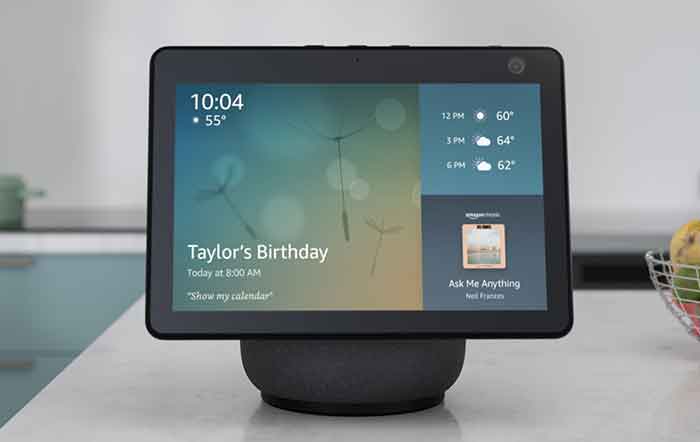
El proceso de configuración se realiza a través de una interfaz gráfica intuitiva que guía al usuario a través de cada paso del proceso.
Además, el Echo Show 10 viene con instrucciones detalladas que explican cada paso a seguir.
Por lo tanto, aunque configurar un Echo Show 10 puede parecer intimidante al principio, con las instrucciones correctas y un poco de paciencia, cualquier persona puede hacerlo en pocos minutos.
Paso 1: Conecta tu Echo Show 10 a la corriente eléctrica y enciéndelo.
Este es un paso sencillo pero importante. Asegúrate de conectar el cable de alimentación incluido en el paquete de tu Echo Show 10 a una toma de corriente y a la entrada correspondiente en el dispositivo.
Una vez conectado, presiona el botón de encendido en la parte superior de tu Echo Show 10 para encenderlo.
Paso 2: Espera a que el dispositivo se inicie y te pida que selecciones tu idioma de preferencia.
Una vez que tu dispositivo esté encendido, deberás esperar a que se inicie. Luego, el dispositivo te pedirá que selecciones tu idioma de preferencia.
Escoge el idioma que desees y presiona «Continuar».
Paso 3: Conecta tu Echo Show 10 a tu red Wi-Fi. El dispositivo te guiará por los pasos necesarios para lograrlo.
Para conectar tu Echo Show 10 a tu red Wi-Fi, debes seleccionar tu red en la lista de redes disponibles y seguir las instrucciones que aparecerán en pantalla. Si la red que quieres usar no aparece en la lista, selecciona «Agregar red» y escribe el nombre y la contraseña de tu red manualmente.
Paso 4: Ingresa con tu cuenta de Amazon, Si aún no tienes una, deberás crearla.
Para usar tu Echo Show 10, deberás ingresar con tu cuenta de Amazon.
Si ya tienes una cuenta, ingresa tus credenciales. Si no tienes una cuenta, selecciona «Crear cuenta» y sigue las instrucciones para crear una nueva.
Paso 5: Personaliza las opciones de privacidad y seguridad de tu dispositivo.
Es importante que personalices las opciones de privacidad y seguridad de tu Echo Show 10 para asegurarte de que tu información esté protegida. En la sección de privacidad y seguridad, podrás elegir qué información deseas compartir con Amazon y qué información prefieres mantener privada.
Paso 6: Configura las preferencias de Alexa, incluyendo la voz y la configuración de música.
Para personalizar las preferencias de Alexa, selecciona la opción de «Configuración» y luego «Alexa«. Aquí podrás elegir la voz que prefieras para tu asistente virtual y configurar la música para que se reproduzca en tu Echo Show 10.
Paso 7: Configura tus contactos y calendario para que puedas usar las funciones de videollamada y recordatorios.
Para utilizar las funciones de videollamada y recordatorios en tu Echo Show 10, deberás configurar tus contactos y calendario. En la sección de «Contactos» y «Calendario», podrás agregar tus contactos y eventos para que Alexa pueda recordártelos.
Paso 8: Explora las funciones y características adicionales de tu Echo Show 10, como la configuración de la pantalla y las habilidades de Alexa.
Finalmente, explora las funciones adicionales de tu Echo Show 10, como la configuración de la pantalla y las habilidades de Alexa. Puedes personalizar la pantalla para que se adapte a tus necesidades y agregar habilidades de Alexa para que puedas usar tu dispositivo de maneras únicas y personalizadas.